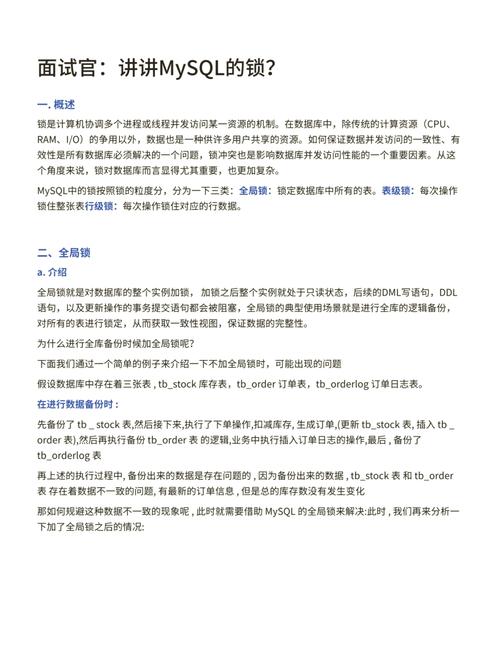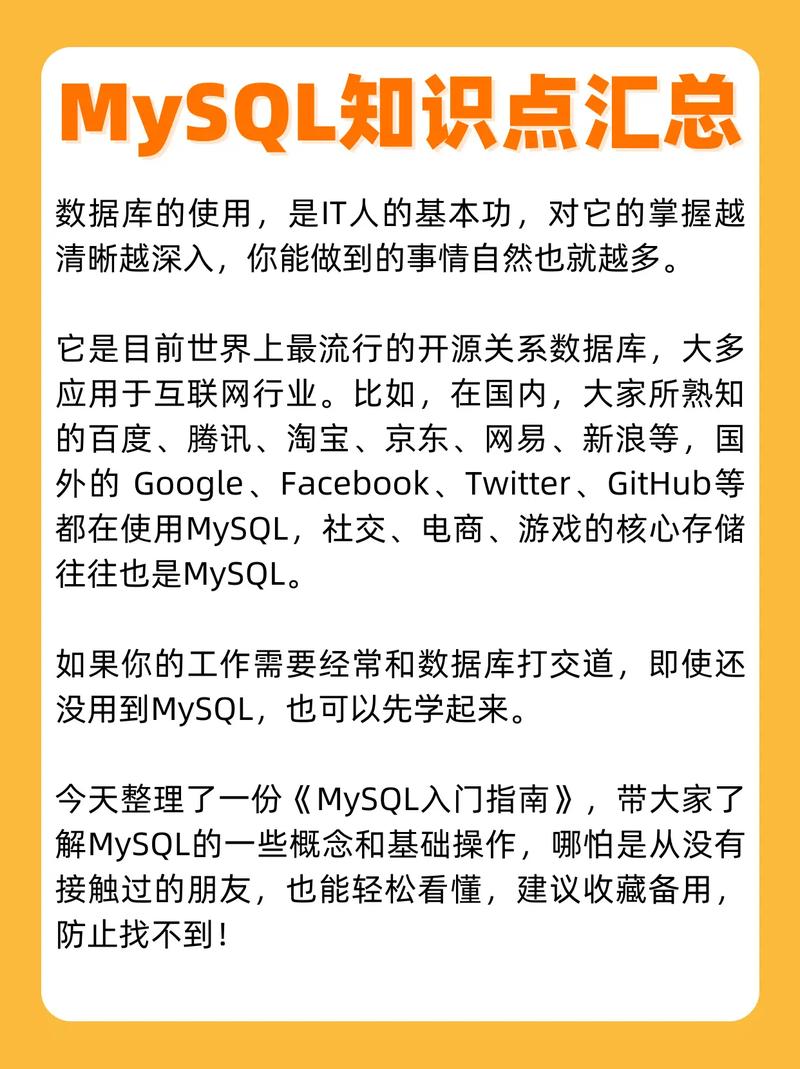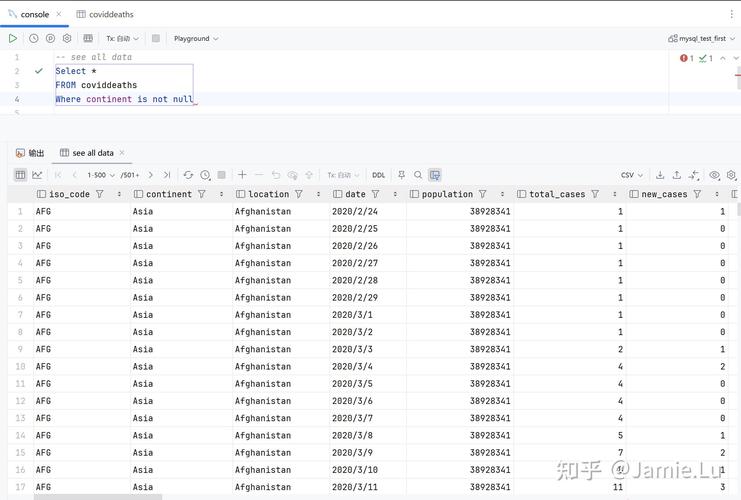要验证MySQL是否安装成功,您可以按照以下步骤进行:
1. 检查MySQL服务是否启动: 在Windows上,您可以打开服务管理器(`services.msc`),查找名为`MySQL`的服务,并检查其状态。 在Linux上,您可以使用命令`systemctl status mysql`或`service mysql status`来检查MySQL服务的状态。
2. 使用命令行工具连接MySQL: 打开命令提示符或终端。 输入`mysql u root p`(假设您使用的是root用户,请根据实际情况替换用户名)。 系统会提示您输入密码。输入您的MySQL root密码。
3. 使用MySQL客户端工具连接: 如果您有MySQL的客户端工具,如MySQL Workbench,您可以尝试使用该工具连接到MySQL服务器。 打开客户端工具,输入服务器地址、端口号、用户名和密码,尝试连接。
4. 检查MySQL配置文件: 在Windows上,MySQL的配置文件通常是`my.ini`或`my.cnf`,位于`C:ProgramDataMySQLMySQL Server X.X`目录下(X.X是MySQL的版本号)。 在Linux上,配置文件通常是`/etc/mysql/my.cnf`。
5. 查看MySQL版本: 在命令行中,输入`mysql V`来查看MySQL的版本信息。
6. 检查环境变量(仅在Windows上): 确保MySQL的bin目录已添加到系统的PATH环境变量中。
如果您在尝试连接时遇到问题,请检查以下常见错误:
端口问题:确保MySQL服务正在监听正确的端口(默认是3306)。 网络问题:如果MySQL服务器位于远程机器上,请确保网络连接正常,并且防火墙设置允许MySQL连接。 用户权限问题:确保您使用的用户有足够的权限连接到MySQL服务器。
如果您能成功连接到MySQL服务器,并且能够执行SQL查询,那么MySQL已经安装成功。
验证 MySQL 是否安装成功的详细指南
MySQL 是一款广泛使用的开源关系型数据库管理系统,其稳定性和高性能使其成为许多开发者和企业选择的数据存储解决方案。在完成 MySQL 的安装后,验证其是否成功安装是确保后续操作顺利进行的关键步骤。本文将详细介绍如何在不同的操作系统上验证 MySQL 是否安装成功。
一、Windows 系统下验证 MySQL 安装
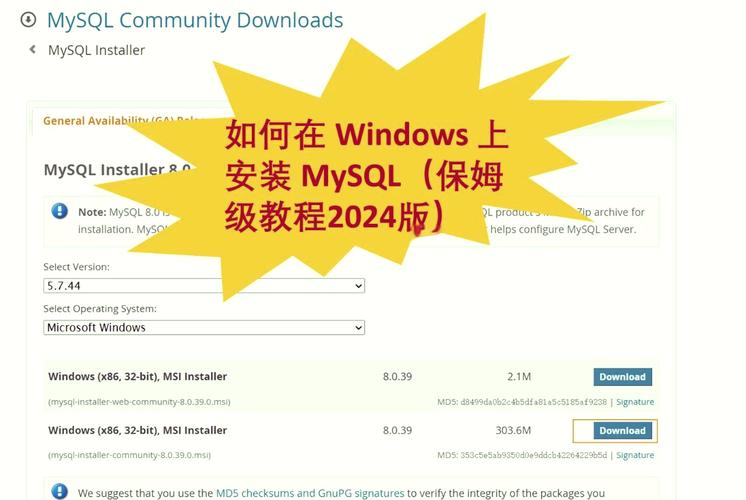
1. 打开命令提示符
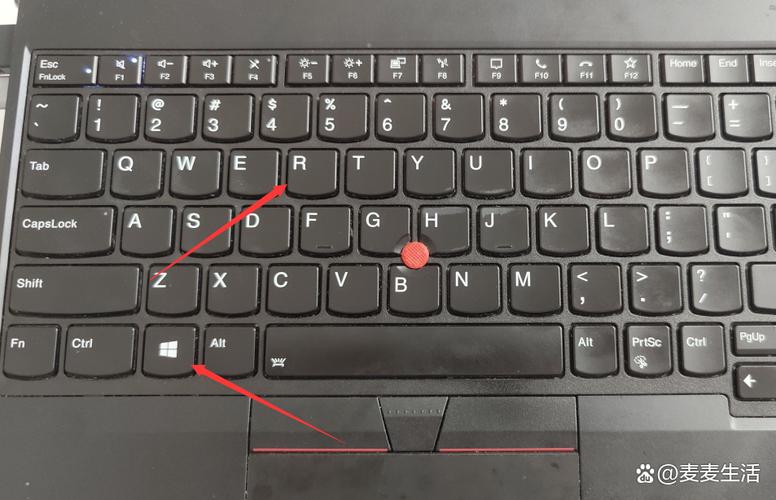
在 Windows 系统中,首先需要打开命令提示符。可以通过以下几种方式打开:
- 按下 `Win R`,输入 `cmd` 并回车。
- 在开始菜单中搜索“命令提示符”并打开。
2. 输入 MySQL 命令
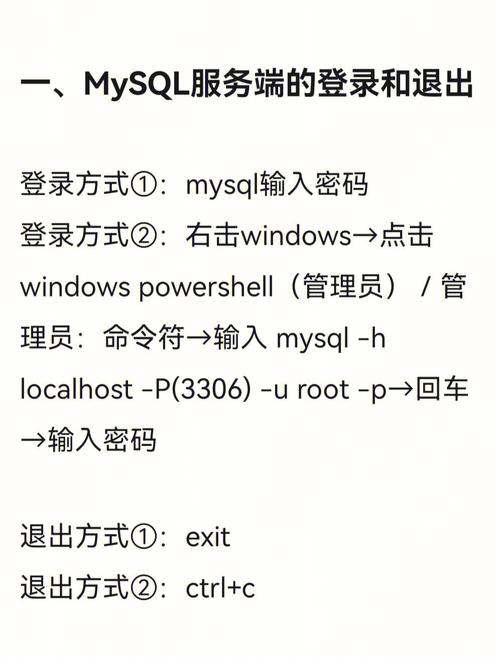
在命令提示符中,输入以下命令来尝试连接到 MySQL 服务器:
```bash
mysql -u root -p
这里 `-u root` 表示使用 root 用户登录,`-p` 表示需要输入密码。
3. 输入密码
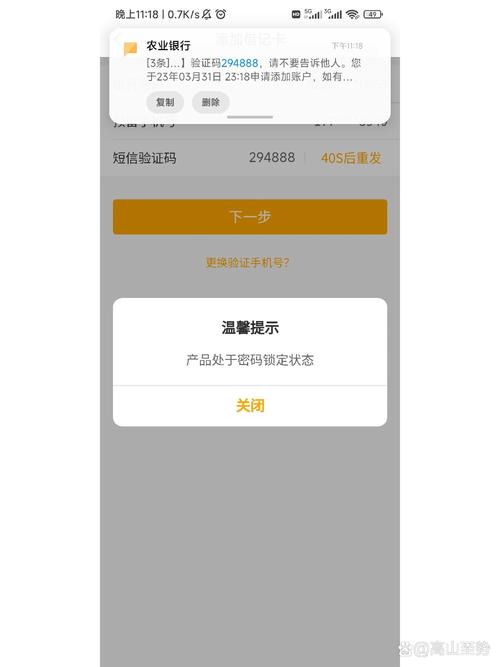
输入您在安装过程中设置的 root 密码。如果密码正确,您将看到 MySQL 的提示符,表明 MySQL 已成功安装。
4. 查看版本信息

在 MySQL 提示符下,输入以下命令来查看 MySQL 的版本信息:
```bash
mysql --version
您将看到类似以下的信息,表明 MySQL 已成功安装:
mysql Ver 15.1 Distrib 5.7.35, for Win64 (x86_64)
二、Linux 系统下验证 MySQL 安装

1. 打开终端
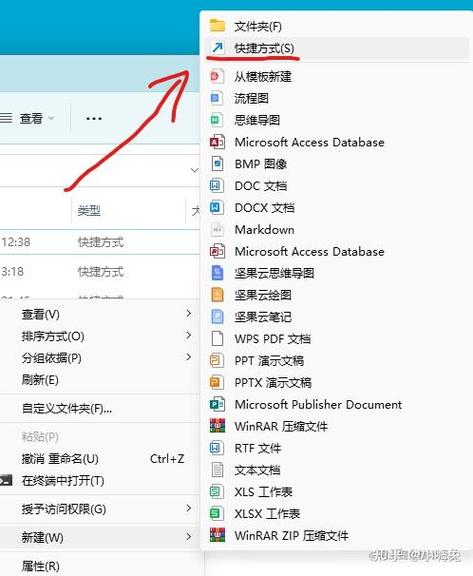
在 Linux 系统中,打开终端。您可以通过以下方式打开终端:
- 在桌面环境中选择“终端”或“终端模拟器”。
- 使用快捷键 `Ctrl Alt T`。
2. 输入 MySQL 命令

在终端中,输入以下命令来尝试连接到 MySQL 服务器:
```bash
mysql -u root -p
输入您在安装过程中设置的 root 密码。
3. 查看版本信息
在 MySQL 提示符下,输入以下命令来查看 MySQL 的版本信息:
```bash
mysql --version
您将看到类似以下的信息,表明 MySQL 已成功安装:
mysql Ver 14.14 Distrib 5.7.x, for Linux (x86_64) using EditLine wrapper
三、MacOS 系统下验证 MySQL 安装
1. 打开终端
在 MacOS 系统中,打开终端。您可以通过以下方式打开终端:
- 在应用程序文件夹中找到“实用工具”并打开“终端”。
- 使用快捷键 `Cmd Space`,输入“终端”并打开。
2. 输入 MySQL 命令
在终端中,输入以下命令来尝试连接到 MySQL 服务器:
```bash
mysql -u root -p
输入您在安装过程中设置的 root 密码。
3. 查看版本信息
在 MySQL 提示符下,输入以下命令来查看 MySQL 的版本信息:
```bash
mysql --version
您将看到类似以下的信息,表明 MySQL 已成功安装:
mysql Ver 15.1 Distrib 5.7.35, for macos10.15 (x86_64) using EditLine wrapper
通过以上步骤,您可以在不同的操作系统上验证 MySQL 是否成功安装。确保您能够成功连接到 MySQL 服务器并查看其版本信息,这将有助于您确认 MySQL 的安装状态,并为后续的操作做好准备。